insta360studio后期处理软件v4.4.0官方版
最新推荐
-

EZStationv3.9.0官方版 媒体软件 / 52.4M
-

趣看全媒体一体化导播台v6.0.0.515官方版 媒体软件 / 192M
-

4Easysoft DVD to AMV Converter(视频转换软件)v3.2.20官方版 媒体软件 / 7.5M
-

迅捷音频编辑软件v2.1.0.36官方版 媒体软件 / 46M
-

酷猫直播助手v1.38官方版 媒体软件 / 93.6M
精品推荐
-

EOP人人钢琴谱(EOP Sheet Music)v1.3.10.25官方版 媒体软件 / 7.9M
查看 -

MiniTool Video Converter(视频格式转换器)v3.1.2免费版 媒体软件 / 1.9M
查看 -

iMyFone AnyRecover(数据恢复软件)v5.3.1.15官方版 媒体软件 / 111.0M
查看 -

超级lrc播放器v5.2.4官方版 媒体软件 / 59.8M
查看 -

新星ASF视频格式转换器v9.6.0.0官方最新版 媒体软件 / 7.0M
查看
本类排行
详情介绍
insta360studio后期处理软件是insta360开发的一款视频处理软件。使用Insta360Studio,可以方便您播放和处理Insta360产品拍摄的视频。使用简单,查看教程即可轻松上手。立即下载并使用它!
insta360studio后期处理软件是insta360开发的一款视频处理软件。使用Insta360 Studio,您可以方便地播放和处理Insta360产品拍摄的视频。使用简单,查看教程即可轻松上手。立即下载并使用它!
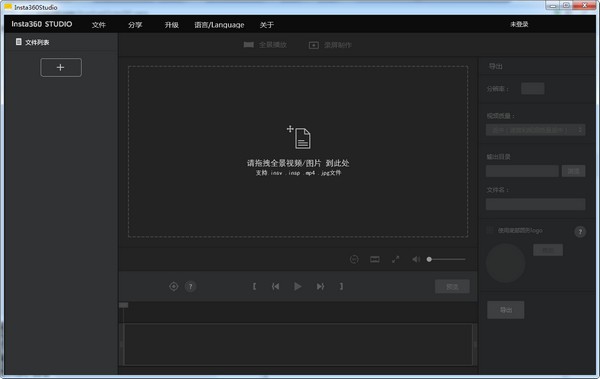
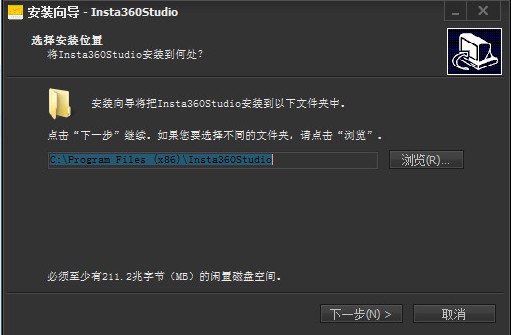
指示
1.导入全景视频
在Insta360 Studio中打开insv或mp4格式的全景视频(或直接将全景视频拖入其中);
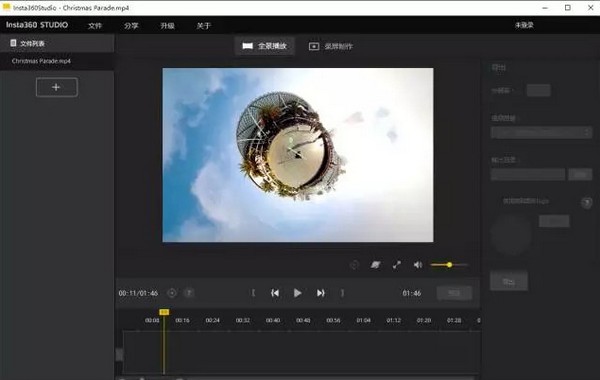
2.进入屏幕录制模式
如图,将“全景回放”切换到“屏幕录制制作”;
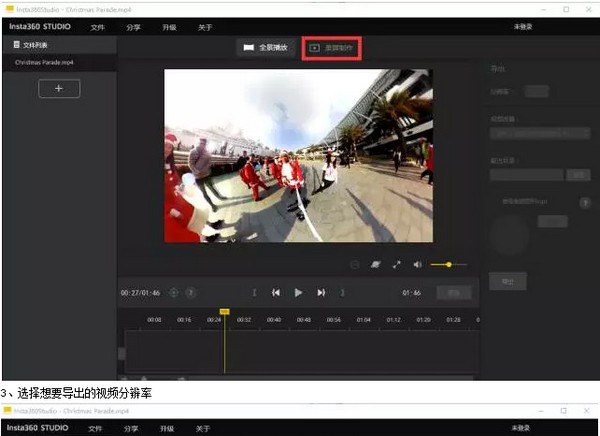
3. 选择您要导出的视频分辨率
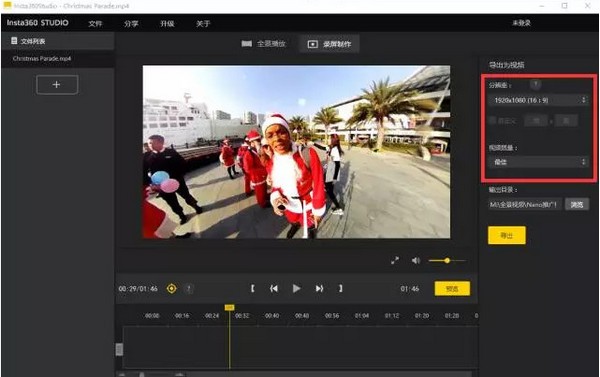
视频分辨率分别为1920*1080(16:9)、1280*720(16:9)、640*480(4:3);
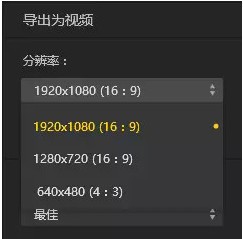
自定义模式下,可以输入视频长度和宽度,范围为240~1920,且该值必须是8的倍数。
4. 裁剪所需的视频范围
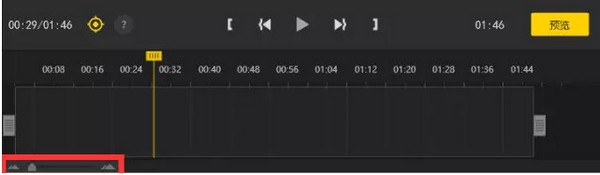
选择时间线左下方的时间线控制按钮,可放大或缩小时间线;
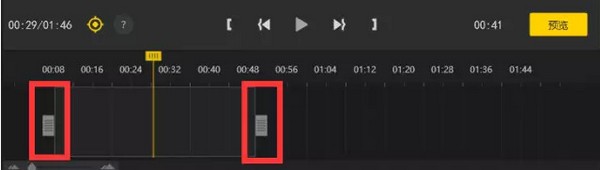
通过移动两侧的“边界线”,可以剪出想要的时间范围;
5. 录屏制作
录屏制作模式下,选择关键帧承载某一时刻的屏幕数据;
录屏功能是通过让特定时间出现特定图片来实现的,所以我们需要选择某些时刻的图片,即拍摄关键帧,关键帧时刻看到的图片就是导出屏幕后的图片记录;
步骤01。暂停播放,选择时刻,右键添加关键帧或直接点击“关键帧”按钮选择关键帧;
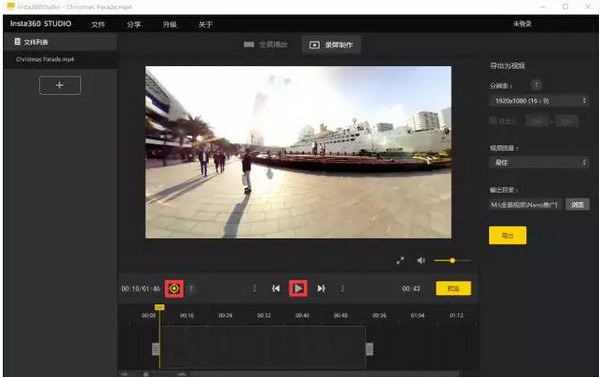
步骤02.将图片调整为想要的图片(例如图片主体是人或建筑物、图片变为小行星模式等),记录此时的图片信息,即导出的视频会出现在关键帧图片中的这个时间点;
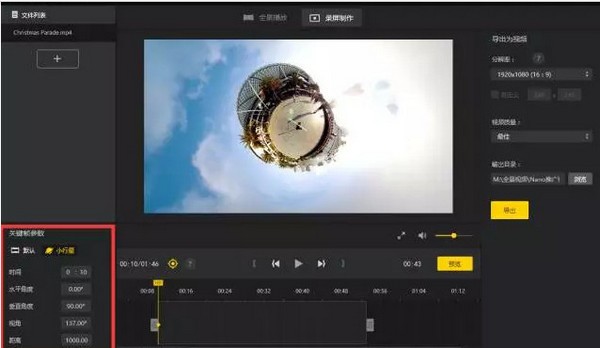
步骤03.如果需要精确调整图片,可以选择关键帧,修改左下角关键帧参数框中的数据; (可修改时间、水平角度、垂直角度、视角、距离)
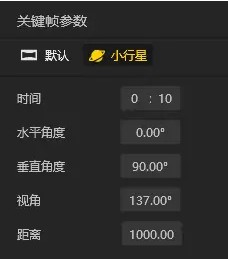
步骤04。您可以在进度栏上选择多个关键帧。关键帧之间至少需要1S的间隔。如果您对关键帧位置不满意,可以选中它并修改左下角参数框中的时间参数。您可以右键单击将其删除。所需的关键帧,或按delete删除关键帧;
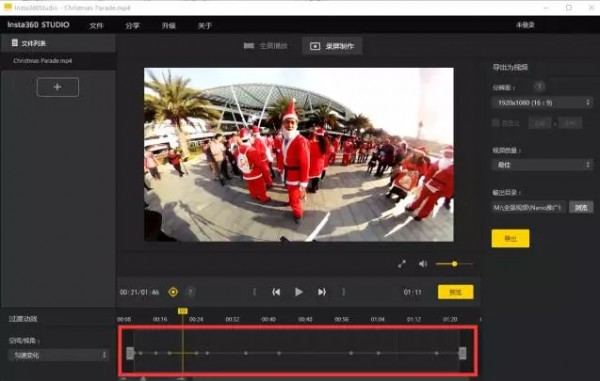
6.调整过渡效果
点将连接形成线段。单击选择一条线段以选择过渡方法。在左下角的“过渡效果”中修改关键帧到关键帧的过渡方式。默认选择“统一变更”;
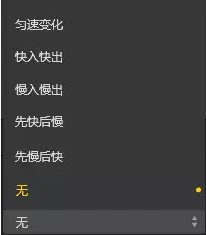
当然,如果你想瞬间切角,又不想有过渡效果,只需将过渡效果设置为“无”即可;
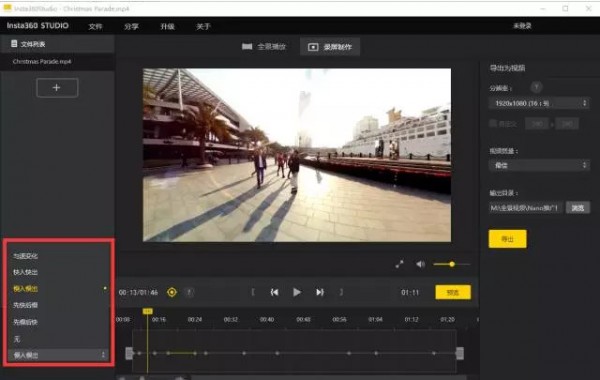
编辑过程中,您可以看到视频播放时的转场效果;
7. 预览导出的效果。视频编辑完成后,点击“预览”即可切换到预览模式。您可以在播放窗口中预览导出的效果。如果您不满意,还可以点击“返回编辑”切换回编辑模式;
最后选择您想要导出的视频质量和导出路径,点击“导出”即可按照您设置的视频分辨率将视频导出为mp4格式;
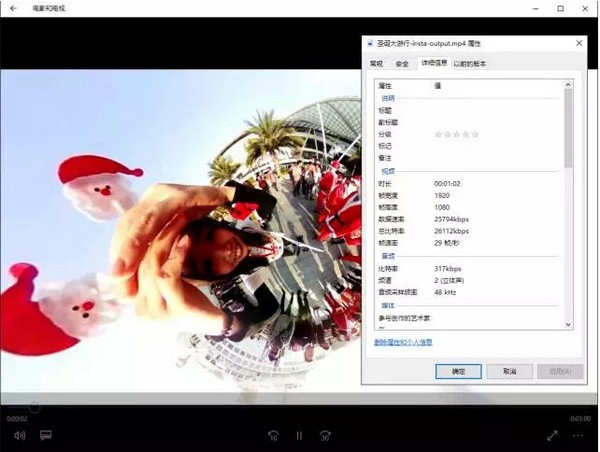
恭喜!至此,视频录制基本完成!
变更日志
Windows v2.15.0
2018-10-17
日常维护和更新。









